Les affaires peuvent être transférées vers d’autres ordinateurs.
Conditions préalables
Pour un échange de données réussi, les conditions suivantes doivent être remplies sur les ordinateurs:
- Versions de programme identiques
- Versions base de données identiques
Les versions de programme installées et les versions des bases de données peuvent être consultés sur la page de démarrage sous « Info »:
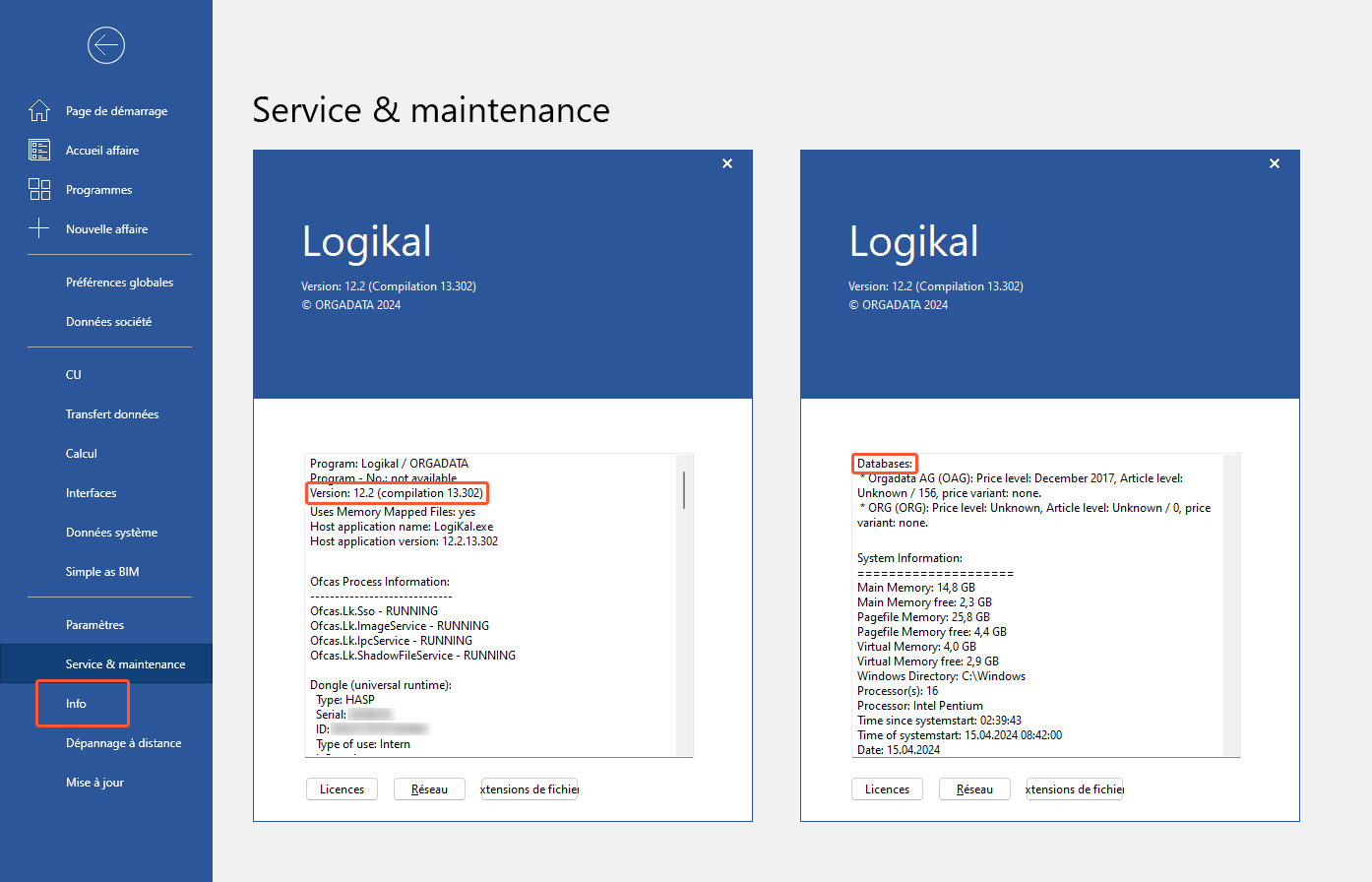
Exporter une affaire
- Ouvrez l’accueil affaire.
- Cliquez avec le bouton droit de la souris sur une affaire et cliquez sur « Export » > « Affaire ».
Remarque:
Maintenez la touche CTRL enfoncée tout en cliquant sur différentes affaires pour exporter plusieurs affaires à la fois. - Dans la fenêtre qui s’ouvre, saisissez un nom de fichier et choisissez un emplacement.
- Sélectionnez les données que vous souhaitez exporter:
- Documents d’affaire
- Historique de position
- Paramètres de calcul
- Prix de l’offre
- Lots de production
- Le cas échéant, sélectionnez les positions qui doivent être prises en compte lors de l’export de l’affaire.
- Pour exporter l’ensemble de l’affaire, sélectionnez toutes les positions ou cliquez sur le bouton « Tous » en bas à gauche.
- Si vous souhaitez exporter certaines positions de l’affaire, cochez la case devant le numéro de position correspondant.
- Les données et articles suivants seront automatiquement exportés:
- Vitrages affaire
- Panneaux affaire
- Traitements de surfaces affaire
- Raccords muraux affaire
- Ensembles de ferrure affaire
- Usinages affaire
- Articles affaire
- Articles complémentaires (ceux-ci doivent être définis comme articles libres)
- Cliquez sur le bouton « Ok » pour terminer l’export. Selon le nombre et le volume des positions à exporter, ce processus peut durer jusqu’à plusieurs secondes.
Attention!
Les données que vous avez créées vous-même à partir de Données société (par ex. accouplements/dilatations, raccords au sol, raccords muraux) ne sont pas exportées automatiquement.
Vous trouverez de plus amples informations dans les articles suivants:
- Sauvegarder la base de données (inclus dans le « module de base« )
- Restaurer la base de données (module « Interface d’import de données » nécessaire)
Exporter la liste d’affaires
- Ouvrez l’accueil affaire.
- Cliquez avec le bouton droit de la souris sur une affaire et cliquez sur « Export » > « Liste des affaires ».
- Choisissez un emplacement pour l’enregistrement.
- La liste des affaires est enregistrée sous forme de fichier Excel.
Importer une affaire
- Dans l’accueil affaire, ouvrez le menu contextuel avec le bouton droit de la souris et cliquez sur « Import ».
- Sélectionnez le fichier d’import et cliquez sur le bouton « Ouvrir ».
- Saisissez un nom pour l’affaire.
- Cliquez sur « Ok » pour terminer l’importation. Selon le nombre et le volume des positions à importer, ce processus peut durer jusqu’à plusieurs secondes.


 Deutsch
Deutsch English (UK)
English (UK) Français
Français Italiano
Italiano Nederlands
Nederlands Čeština
Čeština Ελληνικά
Ελληνικά